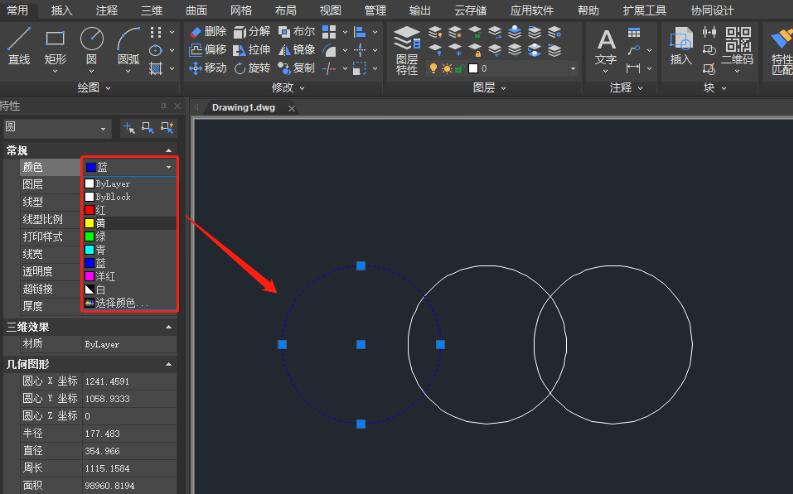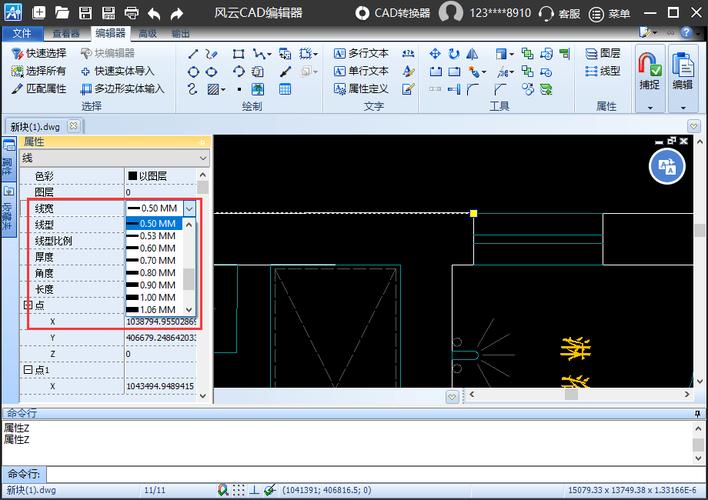在使用CAD2019时,调整线条粗细是一个常见的需求,尤其是在制图过程中不同的线条宽度可以帮助区分图纸中的不同部分。本文将详细介绍如何在CAD2019中调整线条的粗细,并对相关的概念和步骤进行深入解析。
当我们在AutoCAD中创建图形时,**
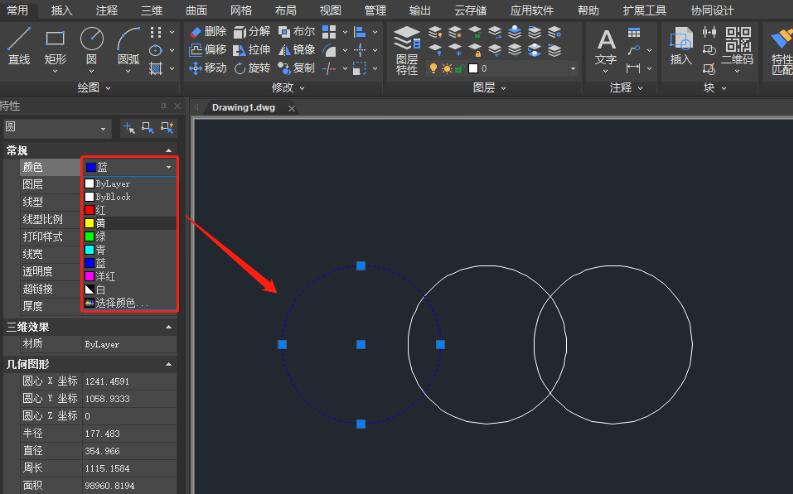
线条粗细
**的设置直接影响图纸的清晰度和可读性。线条粗细不仅仅是印刷和输出的问题,它还直接关系到屏幕上的显示效果。在CAD2019中,你可以通过多种方法调整线条的粗细,包括使用“
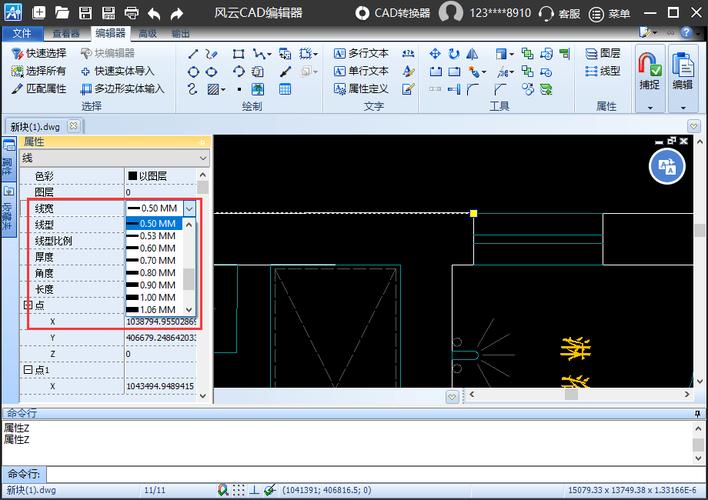
特性面板
” 和更改 “
打印样式表
”。首先,了解如何通过**特性面板**来改变线条粗细。在绘制图形后,可以选择目标对象,然后访问AutoCAD的“特性面板”。这个面板通常位于界面的右侧,如果没有显示,可以通过按快捷键“Ctrl+1”调出来。在特性面板中,会看到一个名为“
线宽
”的选项。默认情况下,大多数线的线宽是0.00毫米,这表示线条在屏幕上几乎没有厚度。在这一选项中输入不同的数值,例如0.50毫米或更高,即可改变所选线条的**线宽**。接下来,另一个重要的途径是通过更改打印样式表。打印样式表允许你为绘图的最终输出指定不同的线条设置。在AutoCAD中,每个图层都可以有自己的打印样式,这意味着你可以控制每个图层的线条怎么被打印出来。要做到这一点,可以在“文件”菜单下选择“页面设置管理器”,然后编辑当前图纸的页面设置。在弹出的设置窗口中,有一个选项是“打印样式表”,点击“修改”按钮后,会出现一个新的对话框,在这里,你可以针对不同颜色分配对应的线条宽度。此外,还可以通过设置“
CTB
”或“
STB
”文件来实现复杂的线条粗细控制。CTB和STB文件分别代表颜色依赖型打印样式和命名打印样式。在CTB打印样式中,不同颜色对应不同的线条粗细,这是一种快速且有效的方法,在处理颜色丰富的图纸时尤为方便。而STB文件则是基于预定义名称的打印样式,对应的线条宽度可以由用户自定义,因此更具灵活性。在理解了这些基本方法之后,还有一些小技巧可以帮助改善你的操作体验。例如,在调整线条粗细时,可以临时开启或关闭
线宽显示
功能。这项功能位于状态栏,通过点击激活,你可以实时地看到线条在屏幕上的粗细变化,而不需打印即可观察到实际效果。这对于确保图纸在视觉上的准确性非常有用。为了方便日常使用,你还可以在CAD模板中预设好常用的线条宽度。当开始一个新的绘图项目,利用预先设定的模板能节省大量时间,并降低手动错误的可能性。此外,合理命名和组织图层,对于频繁需要调整线条粗细的用户来说也是极其重要的。例如,将某一类零件放在相同图层,这样当需要调整这些零件的线宽时,只需要统一调整该图层即可。最后,值得一提的是,经常用CAD软件进行绘图的用户应当保持软件更新,以享受最新的功能和更好的用户体验。新版本的软件可能会提供更多关于线条粗细调整的便捷工具和选项,使得调整工作更加轻松。以上就是关于如何在CAD2019中调整线条粗细的详细说明。通过熟练掌握这些方法和技巧,你可以更加有效地管理你的绘图,并确保绘图以最佳方式呈现。希望这篇指南能够为您的学习和工作带来帮助。
BIM技术是未来的趋势,学习、了解掌握更多BIM前言技术是大势所趋,欢迎更多BIMer加入BIM中文网大家庭(http://www.wanbim.com),一起共同探讨学习BIM技术,了解BIM应用!